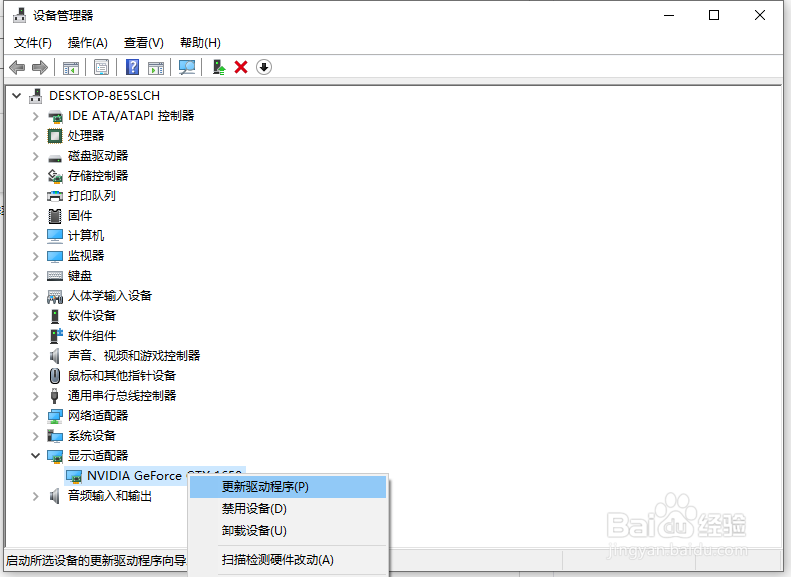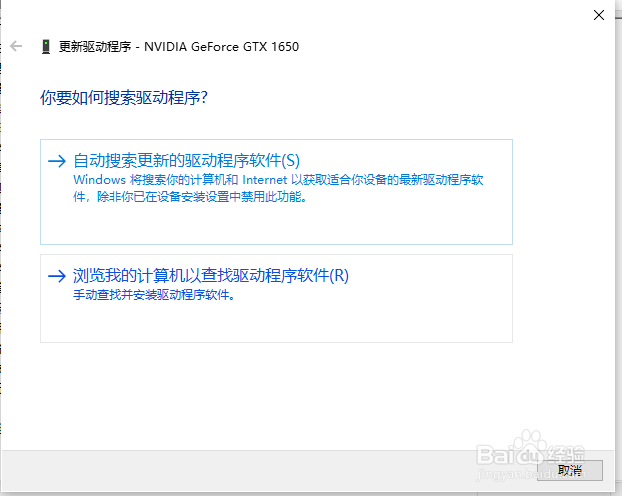win10电脑分辨率调不了怎么回事
win10电脑分辨率调不了怎么回事?建议大家一起来看看这篇分享吧!一定会对你有所帮助的!
工具/原料
华为MateBook
Windows10
win10电脑分辨率调不了怎么回事
1、右键“此电脑”,选择“管理”。
2、在计算机管理窗口中选择设备管理器,然后展开显示适配器,右键显卡选择“更新驱动程序”。
3、选择“自动搜索更新的驱动程序软件”。
4、等待系统搜索并完成驱动的下载与安装。
5、驱动更新完成后,点击关闭。
6、右键桌面空白处,显卡驱动安装成功的话会有一个显卡控制面板的选项,然后我们点击“显示设置”。
7、现在就可以更改win10系统的分辨率了。
声明:本网站引用、摘录或转载内容仅供网站访问者交流或参考,不代表本站立场,如存在版权或非法内容,请联系站长删除,联系邮箱:site.kefu@qq.com。
阅读量:41
阅读量:41
阅读量:39
阅读量:43
阅读量:75